注意:以下翻译的准确性尚未经过验证。这是使用 AIP ↗ 从原始英文文本进行的机器翻译。
起始指南
本教程介绍了如何使用Contour从原始数据的电子表格到揭示数据洞见的图表。
关于数据集
本教程使用了来自2010年美国人口普查 ↗的纽约市社区数据。请按照以下示例数据集进行操作:下载 nyc_population_by_neighborhood 数据集
数据集中的每一行代表纽约市的一个社区,包含其区(Borough)、人口(Population)、社区名称(NTA_Name)和县代码(FIPS_County_Code)的信息。
下载此数据集后,将其拖放到Foundry中以创建数据集。然后,点击 Analyze 开始Contour分析。
搭建图表
首先,我们将可视化纽约市各区的人口。我们可以通过添加一个X轴为区,Y轴为人口总和的柱状图来实现这一点。
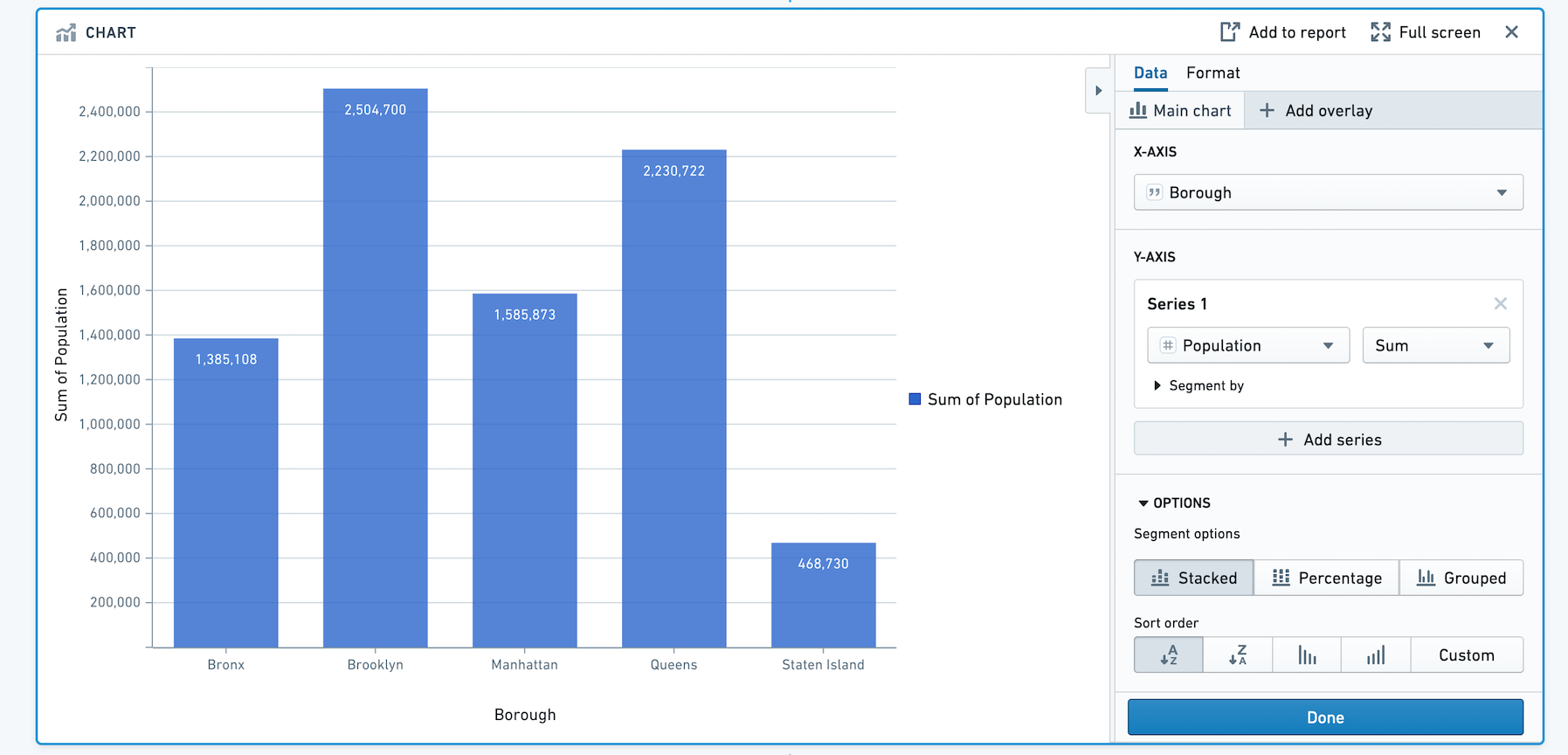
要按人口降序排序柱状图,请滚动到 Options 并选择 Y axis descending 作为排序顺序。

添加叠加
除了区的总人口信息外,我们还希望叠加每个社区的平均人口作为一条线。这将使我们了解各区的人口密度。
让我们通过点击 + Add overlay 并选择折线图来添加叠加。我们可以在新轴上绘制这条折线图。
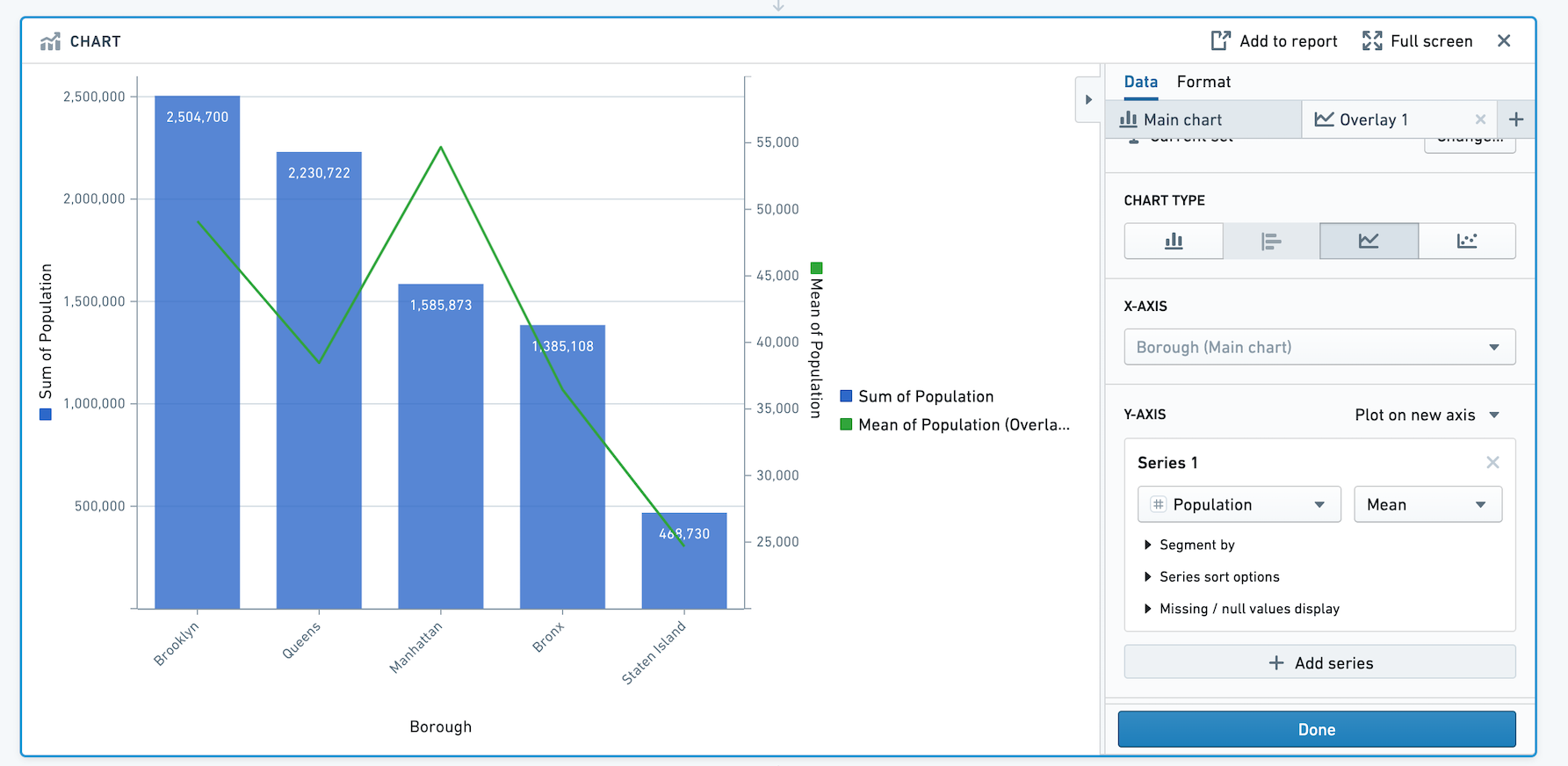
根据这张图表,我们可以看到尽管曼哈顿在五个区中人口排名第三,但曼哈顿每个社区的平均人口约为5.5万人,超过了其他任何一个区。
格式化图表
现在我们已经创建了图表,可以更改标题、颜色和数字格式。
点击 Format 标签。让我们将左侧Y轴标题从 Sum of Population 更改为 Population,右侧Y轴标题从 Mean of Population 更改为 Mean of Population per Neighborhood。然后,关闭图例。在此部分,您还可以选择数字格式选项和比例选项。

接下来,让我们使用颜色选择器为叠加线选择不同的颜色。点击标签 Overlay 1 下的绿色方块,并展开颜色选择器部分。在此弹出窗口中,您还可以选择使线条虚线化。

接下来,让我们更改Y轴上的显示单位。我们希望以百万为单位查看每个区的人口。在 Number Format Options 下的格式标签中,将 Display Unit 更改为百万,并指定小数位数为2。重新计算后,注意到Y轴标题现在是“Population (in millions)”。这只是格式更改:所有基础数据保持不变。

分段数据
我们想调查构成每个区人口的特定社区。要查看每个社区的人口及其对区人口总数的贡献,让我们在 Main Chart 标签中将社区添加为一个分段。您的图表现在看起来如下所示:

恭喜您 - 您已成功使用Contour制作了一个图表。
使用图表的其他技巧
叠加
请注意,只有主图层是数据路径的一部分。其他图层仅用于展示目的。换句话说,在叠加层上选择或以其他方式操作数据不会影响路径下游的数据。
对系列中的分段进行排序
当您对系列进行分段时,您可以在 Format 标签中重新排序系列中的分段。向下滚动并点击 Format Series 弹出窗口。您可以选择按升序或降序排序分段,或根据另一列自定义排序。或者,使用每个分段名称旁边的拖动手柄手动重新排序它们。
在下图中,我们正在可视化出租车行程中 start_borough 和 end_borough 之间的平均行程距离。在示例中,我们按行程距离的平均值对分段(end_borough)进行排序,以便具有最高平均行程距离的 end_borough 出现在左侧。

进阶:折线图系列排序
您可能希望控制折线图中点的绘制顺序。例如,假设我们想绘制某地随时间变化的温度和风速。我们的数据如下所示:
| day | temperature | wind_speed |
|---|---|---|
| 1 | 50 | 0 |
| 2 | 36 | 10 |
| 3 | 70 | 25 |
让我们制作一个X轴为温度,Y轴为风速的折线图。

上图中,点从左到右绘制。我们希望点按时间顺序绘制。为此,在 Series Sort Options 中添加 day。

此图中的点现在按天的顺序绘制。